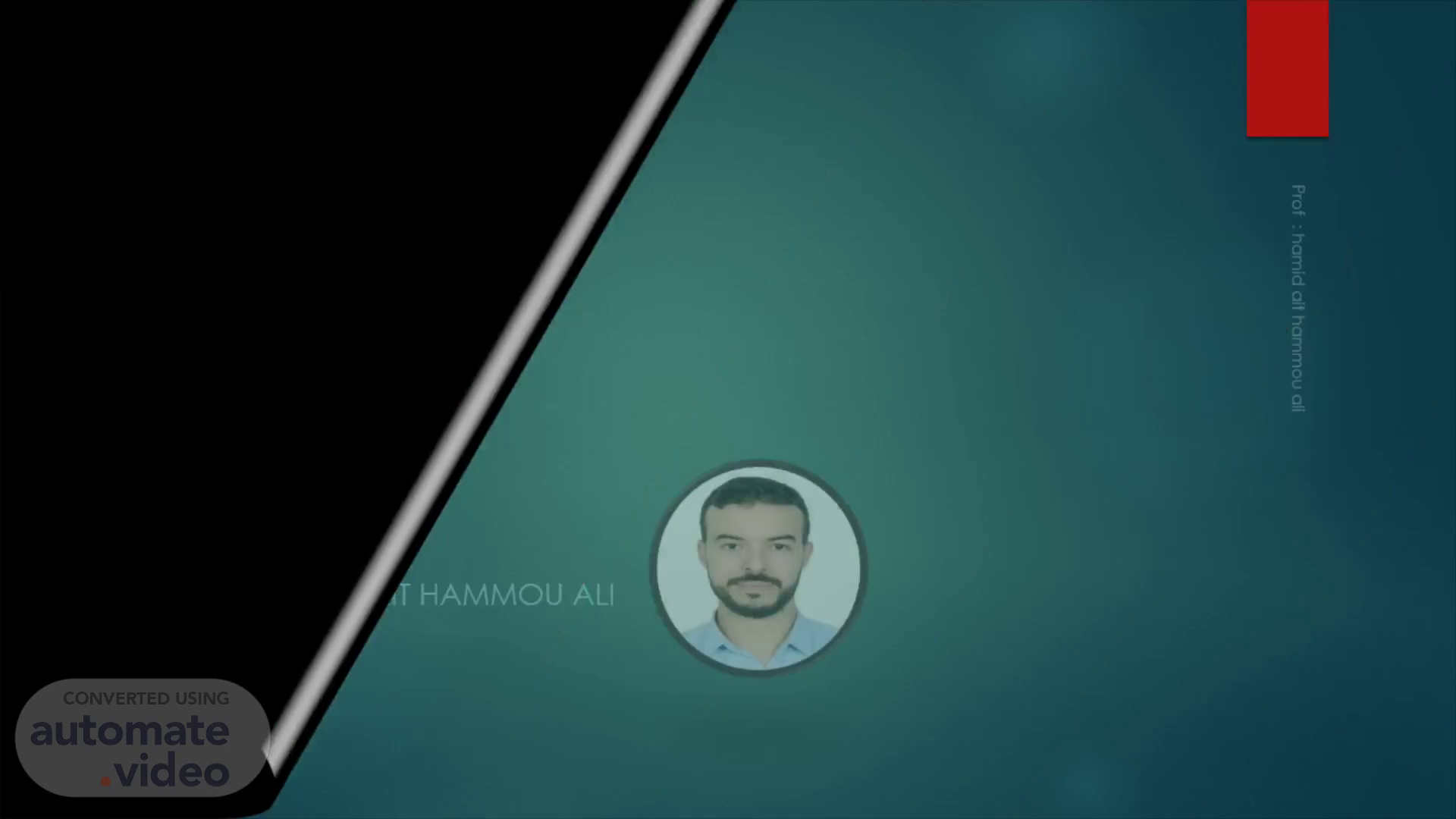
Formation Excel : manipulations de base
Scene 1 (0s)
[Audio] Bonjour à tous ! Je suis hamid ait hammou ali , formateur en informatique, et dans ce tutoriel, je vais vous guider pas à pas pour devenir un expert d'Excel Formation Excel : manipulations de base.
Scene 2 (15s)
[Audio] Cette première leçon vous permettra d'apprendre les manipulations de base pour bien débuter avec Excel, elle vous sera bien utile pour les prochaines leçons. A chaque fois qu'il sera demandé de cliquer, il s'agira de clics gauches si rien n'est précisé. Commencez par ouvrir Excel et cliquez sur "Nouveau classeur" :.
Scene 3 (35s)
nouveau classeur excel png feuille. Prof : hamid ait hammou ali.
Scene 4 (43s)
[Audio] Après avoir cliqué sur "Nouveau classeur", un classeur vierge avec 1 feuille est ouvert. Chaque feuille du classeur est représentée par un onglet en bas de page. Vous pouvez passez d'une feuille à l'autre en cliquant sur ces onglets. Les "cases" visibles sur la feuille sont des cellules (plusieurs cellules ont été passées en vert sur l'image). Ce sont ces cellules que vous devrez modifier par la suite pour stocker des données, créer des tableaux, etc. La zone rouge contient le nom de la cellule. La zone bleue affiche le contenu de la cellule sélectionnée..
Scene 5 (1m 20s)
[Audio] Sélectionnez la cellule A1 (en cliquant une fois dessus) :.
Scene 6 (1m 31s)
[Audio] Entrez ensuite le mot "Exemple" :. PREMIÈRES MANIPULATIONS.
Scene 7 (1m 41s)
[Audio] Et appuyez sur Entrée. Sélectionnez de nouveau la cellule A1 et placez le curseur en bas à droite de la cellule A1. Le curseur doit alors prendre la forme d'un + :.
Scene 8 (1m 55s)
[Audio] Lorsque le + est affiché, faites un clic sans relâcher et descendez jusqu'à la ligne 13 :.
Scene 9 (2m 7s)
[Audio] Relâchez et vous obtenez :. Relâchez et vous obtenez :.
Scene 10 (2m 16s)
[Audio] Cette manipulation a permis de copier le texte dans chaque cellule en 1 clic. Repositionnez maintenant le curseur en bas à droite de la sélection, cliquez sans relâcher et avancez jusqu'à la colonne C :.
Scene 11 (2m 31s)
[Audio] Les cellules ont bien été copiées :. Les cellules ont bien été copiées :.
Scene 12 (2m 40s)
[Audio] Nous allons maintenant annuler tout ce qui a été fait jusqu'ici. Cliquez sur la flèche en haut à gauche à l'endroit indiqué sur l'image et annulez ces 3 opérations : Cette action va annuler tout ce qui a été fait jusqu'ici. Pour n'annuler qu'une seule opération à la fois, cliquez sur la flèche blanche pointant vers la gauche ou utilisez le raccourci clavier Ctrl + Z..
Scene 13 (3m 4s)
[Audio] Sélectionnez maintenant la cellule A1 et entrez "Exemple 1" au lieu du précédent texte "Exemple". Répétez ensuite les mêmes opérations qu'avec "Exemple" jusqu'à obtenir ce résultat : Vous pouvez observer que les numéros ont été automatiquement modifiés (nous y reviendrons à la leçon 5)..
Scene 14 (3m 25s)
[Audio] Sélectionnez les cellules de C1 à C13 en cliquant (sans relâcher) sur la première cellule et en descendant jusqu'à la dernière cellule à sélectionner :.
Scene 15 (3m 39s)
[Audio] Vous pouvez maintenant changer la police de caractères des cellules sélectionnées en cliquant sur la liste déroulante suivante :.
Scene 16 (3m 51s)
[Audio] Un grand merci à tous pour avoir suivi attentivement ce tutoriel sur Excel ! J'espère que vous avez trouvé ces informations utiles et que vous avez pu améliorer vos compétences dans l'utilisation de ce puissant outil de gestion de données. Si vous avez aimé cette vidéo et que vous souhaitez rester informé(e) de nos prochains tutoriels sur Excel et d'autres sujets passionnants en informatique, n'hésitez pas à vous abonner à notre chaîne en cliquant sur le bouton de souscription (subscribe) juste en dessous de la vidéo. Cela nous aidera énormément à continuer à produire du contenu de qualité et à vous offrir encore plus de conseils et astuces pour exceller dans le monde de l'informatique. N'oubliez pas de liker la vidéo si vous l'avez appréciée, et surtout, partagez-la avec vos amis et collègues qui pourraient également bénéficier de ces connaissances. Plus nous serons nombreux, plus nous pourrons créer une communauté dynamique et apprenante. Encore une fois, merci pour votre soutien et votre attention. Restez connectés pour de nouvelles vidéos passionnantes sur Excel et bien d'autres sujets informatiques. Abonnez-vous dès maintenant et appuyez sur la cloche pour ne rien manquer ! À bientôt pour de nouvelles découvertes informatiques ensemble !.